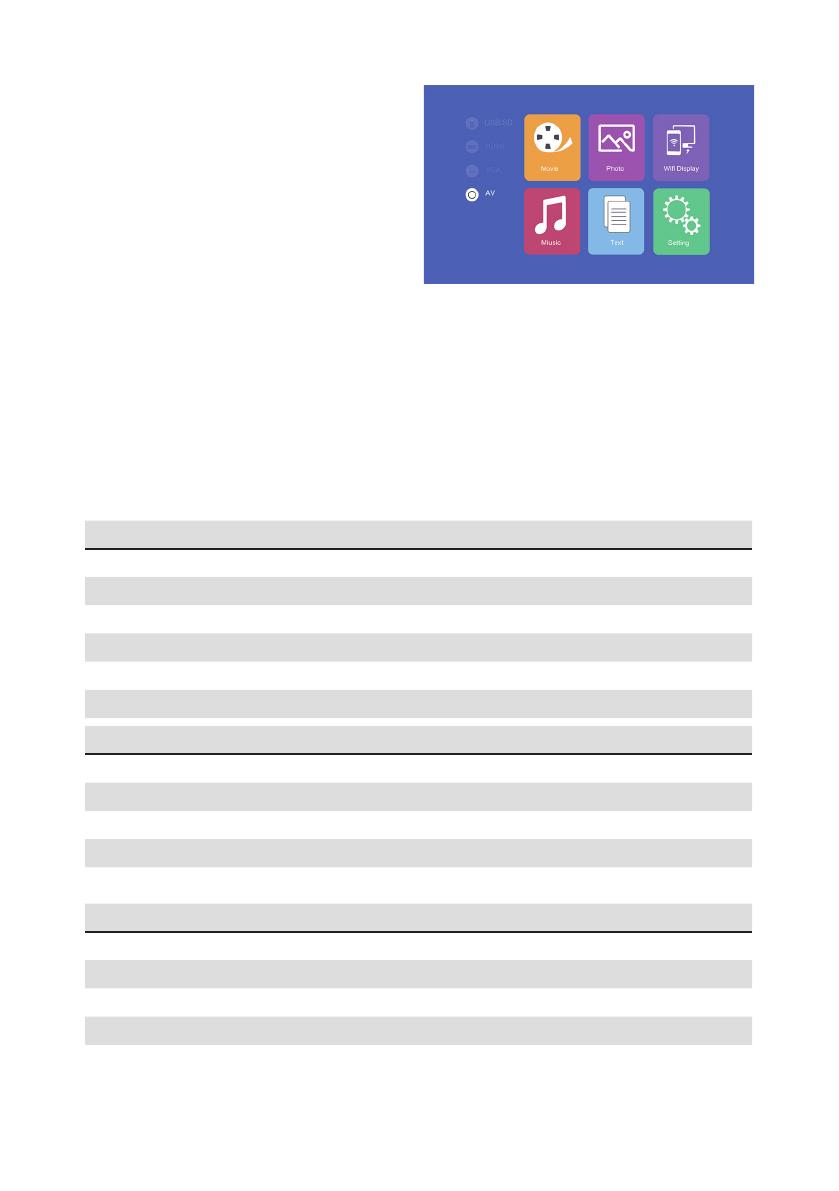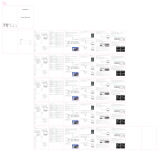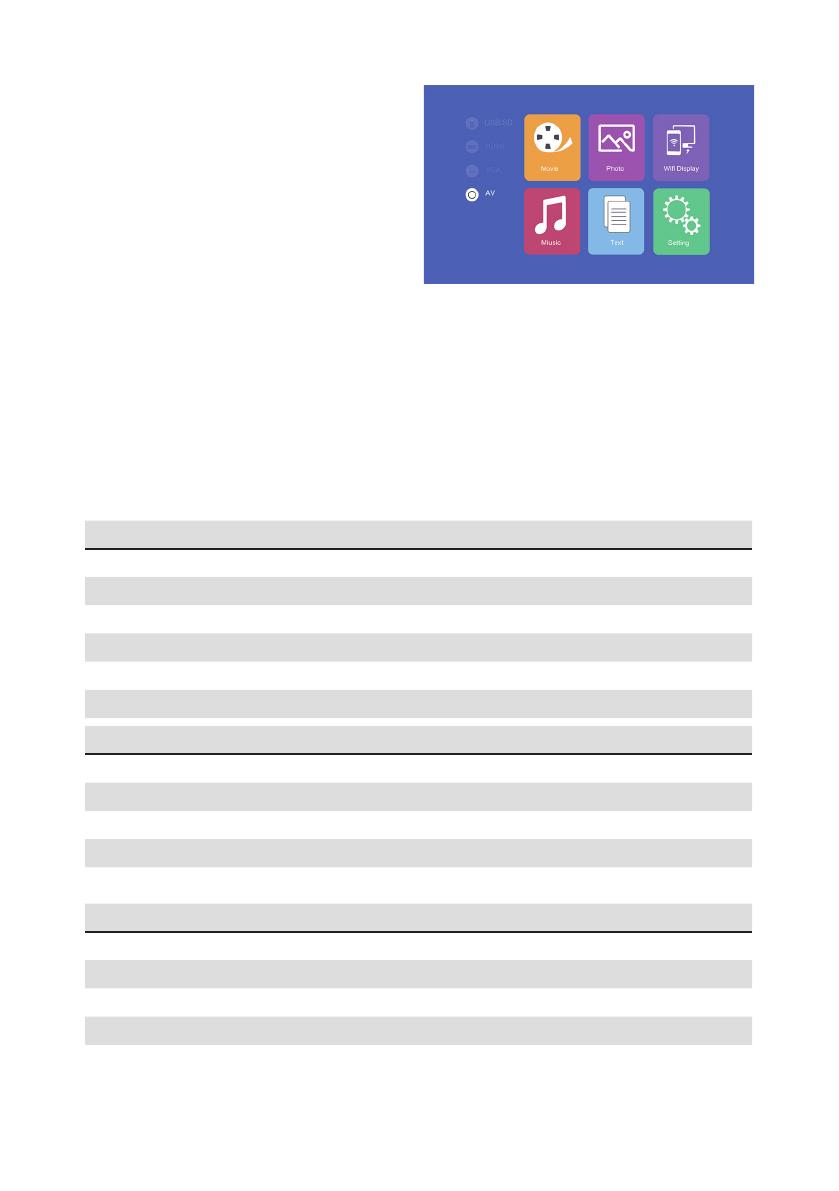
7
AV-Video-Anschluss
Schließen Sie das beiliegende 3-in-1-
Videokabel an den entsprechenden
Eingang an der Seite des Projektors an,
um AV-Geräte anzuschließen. Danach
über „OK“ im Menü „AV“ als Eingang
auswählen.
3,5mm Ausgang für Audiogeräte
Schließen Sie Kopfhörer und andere unterstützte Audiogeräte mit einem 3,5mm
Klinkenstecker an den entsprechenden Ausgang an.
MENÜ SETTING
Picture
Picture Mode Standard / Warm / User/ Dynamic
Color temperature Standard / Warm / Cool
Aspect Auto / 4:3 / 16:9
Noise reduction OFF / LOW / MID / HIGH
Flip horizontal OFF / ON
Flip vertical OFF / ON
Sound Menu
Sound mode Music / Movie / Sport / User / Standard
Balance -50 to 50
Auto-volume OFF / ON
Surround Sound OFF / Surround
Resolution (120 / 500 / 1.5k / 5k / 10k) Hz 50
Option Menu
Language English / Francais / Dansk ...
Restore Factory Settings YES / NO
Blending OFF / LOW / MID / HIGH
OsdDuration OFF / 5S / 10S / 15S
Upgrate (USB) Software update
Für die Quellen „USB“ und „TF Card“ werden folgende Formate unterstützt:
Datei Format Datei Codec
Bild
JPEG .jpg
BMP .bmp
PNG .png
Musik
WMA .wma
MP3 .mp3
AC3/WAV .ac3/.wav
Film
RM/RMVB .rm/.rmvb RV8/9/10
AVI .avi
ASF .wmv/.asf
MP4 .mp4/.mov/.3gp
H264 .mov MPEG 1,2,4
MKV .mkv
FLV .v H.364
PS .mpg/.mpeg/.vro/.vob vc1
TS .ts H.264
HDMI-Geräteanschluss
Schließen Sie einen Computer
oder andere HDMI-Geräte an den
entsprechenden Eingang an der Seite
des Projektors an und wählen Sie die
Medienquelle „HDMI“.
VGA-Geräteanschluss
Schließen Sie einen Computer
oder andere VGA-Geräte an den
entsprechenden Eingang an und wählen
Sie die Medienquelle „VGA“.